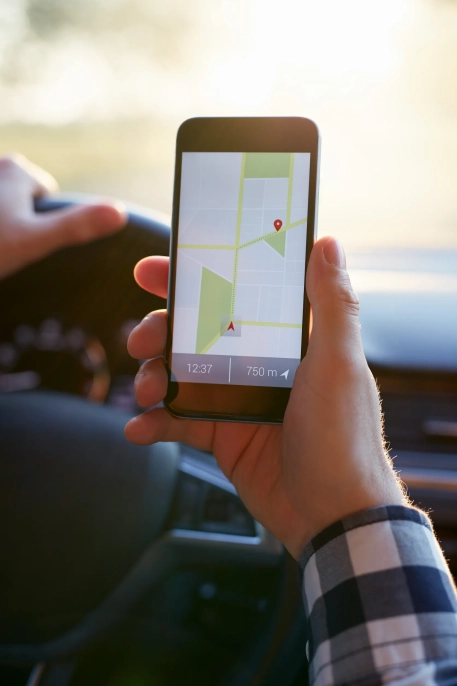Κατά τη διάρκεια της διαδρομής προς έναν προορισμό χρησιμοποιώντας την εφαρμογή Google Maps, μπορεί να θελήσετε να σταματήσετε κάπου – σε ένα βενζινάδικο ή ένα κατάστημα – κατά μήκος της διαδρομής σας.
Ίσως πιστεύετε ότι αυτό είναι μια περίπλοκη διαδικασία περιήγησης μεταξύ της λειτουργίας πλοήγησης και της κανονικής λειτουργίας χάρτη, αλλά το Google Maps προβλέπει την ανάγκη σας αυτή και στην πραγματικότητα το κάνει αρκετά απλό. Μπορείτε να αναζητήσετε κατά μήκος μιας διαδρομής είτε μετακινείστε ήδη κάπου είτε είστε ακόμα στο στάδιο του σχεδιασμού.
Πώς να μετρήσετε την απόσταση στο Google Maps – Από κινητό και υπολογιστή
Εύρεση τοποθεσιών στη Google Maps πριν ξεκινήσετε
Εάν σχεδιάζετε μια διαδρομή εκ των προτέρων, είναι καλύτερο να το κάνετε στη Google Maps στον ιστό. Δοκιμάστε να αναζητήσετε μια τοποθεσία και στη συνέχεια να λάβετε οδηγίες για αυτήν μέσω οποιουδήποτε τρόπου μεταφοράς επιθυμείτε.
Επιλέξτε τη διαδρομή που προτιμάτε και στη συνέχεια κάντε κλικ στο πλαίσιο «Αναζήτηση κατά μήκος της διαδρομής» στο επάνω μέρος της οθόνης – εκεί μπορείτε να βρείτε σημεία κατά μήκος της επιλεγμένης διαδρομής. Μόλις κάνετε κλικ στο πλαίσιο, θα δείτε κάποιες προτάσεις, όπως ξενοδοχεία και κατασκηνώσεις, αλλά μπορείτε να επιλέξετε οτιδήποτε σας αρέσει.
Εκτελέστε την αναζήτηση και θα λάβετε μια επιλογή από πολλές που επισημαίνονται ως κόκκινες πινέζες στον χάρτη. Επιπλέον πληροφορίες για κάθε μέρος (όπως στάθμευση, ώρες λειτουργίας κτλ.) εμφανίζονται στα αριστερά. Εάν δεν βλέπετε αμέσως κάτι που σας αρέσει, δοκιμάστε να κάνετε μεγέθυνση στον χάρτη και να κάνετε κλικ στο «Αναζήτηση σε αυτήν την περιοχή» για να δείτε περισσότερες επιλογές.
Πώς στέλνω πινέζα στο Google Maps – Και πώς τη δημιουργώ
Όταν βρείτε κάτι που σας αρέσει, επιλέξτε το στον χάρτη και επιλέξτε «Προσθήκη στάσης». Η Google Maps προσαρμόζει τη διαδρομή και τους χρόνους διαδρομής για να συμπεριλάβει τη νέα στάση και μπορείτε να δείτε αυτό να φαίνεται στον χάρτη. Μπορείτε να συνεχίσετε να προσθέτετε περισσότερους προορισμούς εάν χρειάζεται (ή κάντε κλικ στο «X» δίπλα σε οποιαδήποτε στάση για να την αφαιρέσετε).
Στην εφαρμογή Google Maps για κινητά, μπορείτε να εμφανίσετε μια διαδρομή στην οθόνη, στη συνέχεια να πατήσετε τα τρία κουμπιά στην επάνω δεξιά γωνία και να επιλέξετε «Αναζήτηση κατά μήκος της διαδρομής». Στη συνέχεια, μπορείτε να αναζητήσετε τύπους τοποθεσιών και να τα προσθέσετε ως στάσεις όπως μπορείτε στον ιστό – είναι απλώς μια μικρότερη οθόνη.
Για να διευκολύνετε τα πράγματα, είναι καλύτερο να κάνετε τον προγραμματισμό στον ιστό και στη συνέχεια να κάνετε κλικ στο σύνδεσμο «Αποστολή οδηγιών στο τηλέφωνό σας».
Πώς να χρησιμοποιήσετε το Google Maps offline
Προσθήκη στάσης στη Google Maps κατά τη διάρκεια της πλοήγησης
Όταν πλοηγείστε κάπου με τη Google Maps σε Android και iOS, μπορείτε να προσθέσετε επιπλέον στάσεις επί τόπου.
Φυσικά, βεβαιωθείτε ότι κρατάτε τα μάτια σας στο δρόμο ανά πάσα στιγμή και δεν το κάνετε αυτό ενώ οδηγείτε ενεργά. Ίσως είναι καλύτερο να σταματήσετε ή να πάρετε έναν επιβάτη για να κάνει τις αλλαγές στη διαδρομή για εσάς.
Η απλοποιημένη λειτουργία πλοήγησης που εμφανίζεται όταν λαμβάνετε οδηγίες βήμα προς βήμα έχει ένα κουμπί μεγεθυντικού φακού στην επάνω δεξιά γωνία: Κάντε κλικ σε αυτό και εμφανίζονται οι επιλογές σας για αναζήτηση κατά μήκος της διαδρομής. Ορισμένες επιλογές, όπως καφετέριες, ξενοδοχεία και χώροι στάθμευσης, θα πρέπει να εμφανίζονται ως προτάσεις.
Πατήστε οποιαδήποτε από τις προτάσεις ή εκτελέστε τη δική σας αναζήτηση (μπορείτε να πατήσετε το κουμπί μικροφώνου για να αναζητήσετε με τη φωνή σας). Ένας αριθμός επιλογών θα εμφανιστεί στον χάρτη ως κόκκινες πινέζες – όχι κατά μήκος ολόκληρης της διαδρομής, όπως συμβαίνει στη Google Maps στον ιστό, αλλά κοντά στην τρέχουσα τοποθεσία σας. Ο σκοπός είναι να βρείτε κάτι κοντά στο σημείο όπου βρίσκεστε τώρα.
Επιλέξτε οποιαδήποτε από τις πινέζες, επιλέξτε «Προσθήκη στάσης» και η διαδρομή θα ενημερωθεί – θα σας ενημερωθεί επίσης πόσα λεπτά θα προσθέσει η παράκαμψη στο ταξίδι σας. Εάν προτιμάτε να κάνετε μια στάση κάπου πιο μακριά στο ταξίδι σας, τότε περιμένετε μέχρι για να εκτελέσετε την αναζήτηση – δεν μπορείτε να αναζητήσετε μέρη σε μεγάλη απόσταση από το σημείο όπου βρίσκεστε.
Αυτό λειτουργεί επίσης στη Google Maps για Android Auto και Apple CarPlay.
Στο Android Auto, πατήστε το μεγεθυντικό φακό στην κάρτα πληροφοριών (πατήστε στον χάρτη εάν η κάρτα δεν εμφανίζεται). Στο CarPlay, πατήστε την επιλογή «Προσθήκη στάσης» στο επάνω μέρος της οθόνης (πατήστε στον χάρτη εάν δεν εμφανίζεται). Στη συνέχεια, μπορείτε να εκτελέσετε μια αναζήτηση για ένα μέρος ή να επιλέξετε μια πρόταση.